TextExpander レビュー: 入力を減らして時間を節約 (2022)
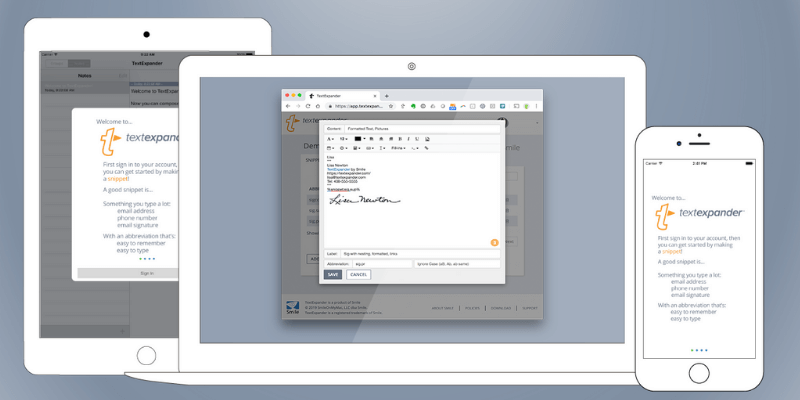
TextExpanderの
サマリー
TextExpanderの は、時間を節約するために設計された Mac、Windows、および iOS 用の生産性向上アプリです。 概念は単純です。数文字を入力するだけで、任意の量のテキストを入力できます。 使えば使うほど、時間を節約できます。
このアプリは、頻繁に入力する文章を入力したり、お気に入りのタイプミスやスペルミスを自動的に修正したり、扱いにくい文字や複雑なコードを入力したり、日付を挿入したり、頻繁に使用するドキュメントのテンプレートを作成したりするのに役立ちました. XNUMX 日のどの部分を入力に費やしても、TextExpander は時間と労力を節約し、一貫性と正確性を維持します。
私の好きな事: 入力を減らして時間を節約します。 パーソナライゼーション用のポップアップ フィールド。 トリッキーな文字や複雑なコードを簡単に入力できます。 Mac、Windows、iOS、および Chrome で利用できます。
嫌いなもの:少し高いです。 サブスクリプション モデルは、すべての人に適しているわけではありません。 スニペットの提案は不快に感じるかもしれませんが、オフにすることはできます。
TextExpander は安全に使用できますか?
はい、安全に使用できます。 iMac で TextExpander を実行してインストールしました。 Bitdefender を使用したスキャンでは、ウイルスや悪意のあるコードは見つかりませんでした。
TextExpander は無料ですか?
いいえ、しかしアプリは提供します 無料の30日試用版. それ以降も TextExpander を使い続けるには、月額 4.16 ドルまたは年額 39.96 ドルで個人 (「ライフハッカー」) アカウントを購読する必要があります。 チームは、ユーザーごとに月額 9.95 ドルまたは年額 95.52 ドルを支払います。
TextExpander は Windows 用ですか?
はい、TextExpander は Mac、iOS、および Windows で利用できます。 XNUMX つのサブスクリプションで、すべてのプラットフォームでアプリを使用でき、スニペットはプラットフォーム間で自動的に同期されます。
目次
この TextExpander レビューで私を信頼する理由
私の名前は Adrian です。1980 年代後半からテキスト拡張アプリを使用しています。 彼らは私に多くの時間とキーストロークを節約しました.
DOS が最適なオペレーティング システムだったとき、私は多くの優れた機能を備えた ‘Works’ プログラム (ワード プロセッサ、スプレッドシート、データベース) である AlphaWorks に落ち着きました。 それらの機能の 80 つはテキスト展開で、XNUMX 年代後半にさかのぼって、私はそれを使用する最善の方法を考え始めました。
当時、私はよくあるタイプミス (「hte」を「the」に変更するなど) やスペルミスを自動的に修正するためにそれを使用しないことに決めました。 住所、電話番号、頻繁に使用するビジネスレターをすばやく入力するために使用しました。 ソフトウェアに特定の情報を求めるボックスをポップアップさせて、入力内容をパーソナライズすることさえできました。
Windows に切り替えたとき、代替案を検討した結果、PowerPro に落ち着きました。PowerPro は、テキスト拡張機能を備えているだけでなく、スクリプトやマクロなど、さらに多くの機能を備えたアプリです。 そのアプリを使用して、コンピューターを完全にカスタマイズしました。 Linux に移行したとき、AutoKey を発見しました。
私の家族のほとんどは Mac ユーザーで、最終的には家族に加わりました。 私は何年もの間 TextExpander を使用して楽しんでいましたが、サブスクリプション モデルに移行した時点で一時停止ボタンを押しました。 TextExpander アプリによると、172,304 文字を入力する必要がなくなりました。これは XNUMX 時間以上に相当します。
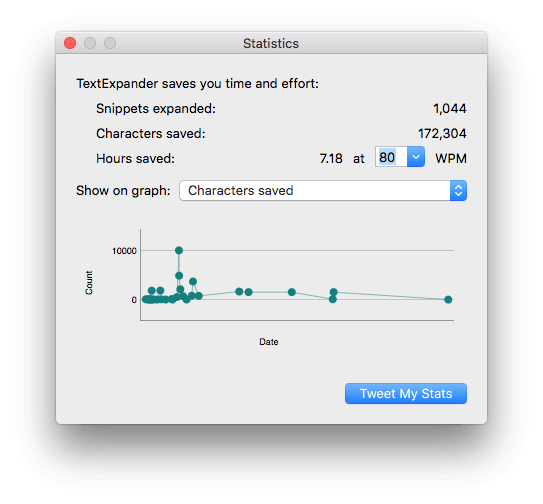
TextExpander レビュー: あなたにとってのメリットは何ですか?
TextExpander はタイピングを高速化するためのものであり、その機能を次の XNUMX つのセクションで説明します。 各サブセクションでは、アプリが提供するものを調べてから、個人的な意見を共有します.
1. よく入力するテキストを簡単に追加する
同じことを何度も入力するのは時間の無駄です。 そのような問題を解決するためにコンピュータが作成されました。 私が最初にコンピューターを使い始めたとき、私は何も再入力しないことを目標にしました。テキスト拡張ソフトウェアが役に立ちました。
よく入力する単語、文章、文書は、人によって異なります。 便利なことに、TextExpander は入力内容を監視し、頻繁に使用されるフレーズに気付くと、スニペットを作成するように促します。 幸いなことに、この機能が面倒な場合は無効にすることができます。
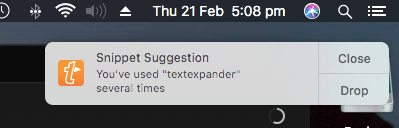
スニペットの一般的な機会には、住所、電話番号、電子メール アドレスと署名、および Web アドレスが含まれます。 職種によっては、業界固有の言葉を繰り返していることに気付く場合があります。 カレンダーや To Do リスト アプリに同じテキストを入力していることに気付くかもしれません。 TextExpander の用語では、入力する数文字を 略語、そしてそれが展開する長いパッセージはと呼ばれます スニペット.
まず、他の状況では絶対に入力されない、優れた固有の略語を考え出す必要があります。 住所の場合、Smile は次を使用できることを示唆しています。 aaddr or ホーム. 最初の文字を繰り返すことで、ユニークなものを思いついた. または、次のように区切り文字で終了することもできます アドレス;.
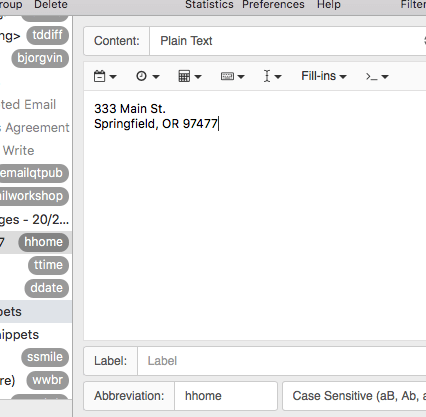
覚えやすい略語を選択してください。 または、Apple のメニュー バーからスニペットを簡単に検索することもできます。 最後に、スニペット (実際のアドレス) を入力すると、準備完了です。
私の個人的な見解: 同じテキストを繰り返し入力する場合、TextExpander は確実に時間を節約できます。 スニペットを設定する機会に注意してください。数回のキーストロークなしで、アプリが毎回正確にテキストを入力します。
2. よくあるタイプミスとスペルミスを修正する
エラーを自動的に修正することは、有効な保護手段です。 いくつかの単語のつづりを一貫して間違っている場合や、速く入力すると指が混乱する場合があります。 TextExpander を使用して、電子メールやドキュメントをエラーなしで作成できます。
以下に、私が過去に試したいくつかの例を示します。よくあるタイプミスとスペルミスです。 省略形として間違ったスペルを使用し、スニペットとして正しいスペルを使用しています。
- hte > の
- 宿泊施設 > 宿泊施設
- 収差 > 収差
- 変な > 変な
- たくさん > たくさん
- 間違いなく > 間違いなく
- 誰もいない > 誰もいない
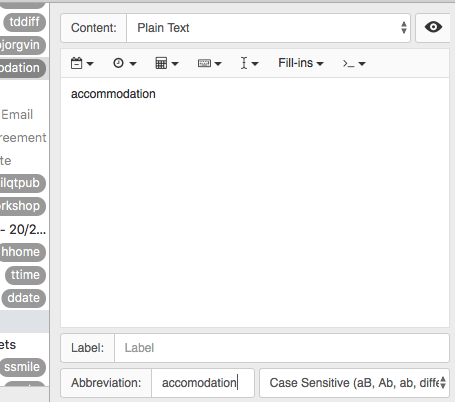
私はオーストラリア人で、しばしば米国のスペルを使用する必要があります。 学校で習ったスペルを使うと技術的に間違っているかもしれないので注意が必要です。 TextExpander を使用して支援できます。
- カラー > カラー
- センター > センター
- ライセンス > ライセンス
- 整理する > 整理する
- 振る舞い > 振る舞い
- 旅行 > 旅行
- 数学 > 数学
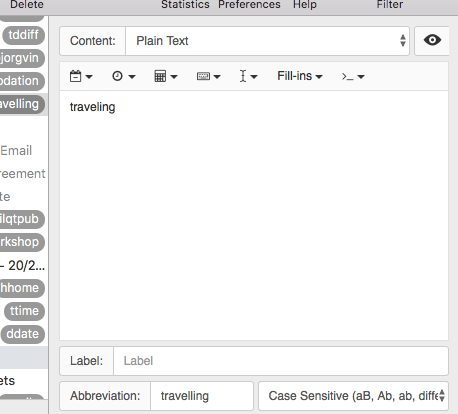
私の個人的な見解: メールにタイプミスがあることにいつ気付きますか? 通常は [送信] をクリックした直後です。 なんと専門外! 定期的に同じタイプミスやスペルミスをしていることに気付いた場合は、TextExpander をセットアップして、それらを自動的に修正してください。
3. 特殊文字を簡単に追加
私が初めて TextExpander を使い始めたとき、私は Björgvin という著者に定期的に手紙を書きました。 私の最初の TextExpander スニペットが何であったかを推測できます!
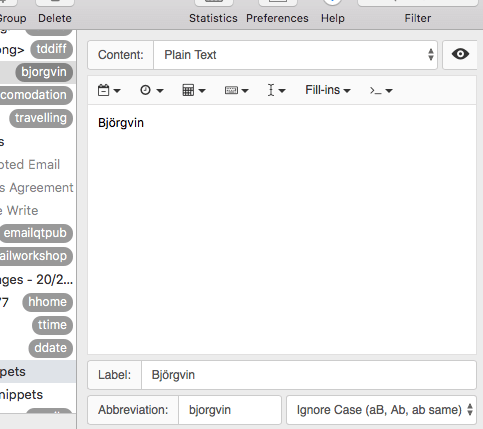
これで、通常の「o」を使用して彼の名前を入力でき、TextExpander がそれを修正してくれます。 私は TextExpander に大文字を無視させ、常に大文字の「B」を使用させました。
この XNUMX つのスニペットから、特殊文字や複雑な句読点やマークアップを含むあらゆるものを作成するというミッションが始まりました。 ここではいくつかの例を示します。
- XNUMX つの en ダッシュが em ダッシュになる
- 1/2 は分数 ½ になります (他の分数も同様)
- ユーロ € およびポンド £ を含む通貨
- 著作権記号 ©
私はしばしば HTML を直接操作し、コードの追加を簡単にするためにいくつかのスニペットを作成しました。 たとえば、チュートリアルに画像を追加するには、略語を使用しました 画像 このコードを入力するには:
<div class=”tutorial_image”>
<img src=”%clipboard” alt=”%filltext:default=image%”>
</div>以前は画像の URL をクリップボードにコピーしていましたが、これは正しい場所に挿入されていました。 次に、代替テキストを提供するように求められます。
私の個人的な見解: 特殊文字や複雑なコードを使用すると、入力速度が大幅に低下する可能性があります。 TextExpander を使用すると、単純なものを入力してから、複雑な作業を行うことができます。 面倒な作業をアプリに任せて、より生産的に作業できます。
4.自動時間と日付の計算
TextExpander は、日付と時刻の処理に役立ちます。 まず、現在の日付または時刻を任意の形式で挿入できます。
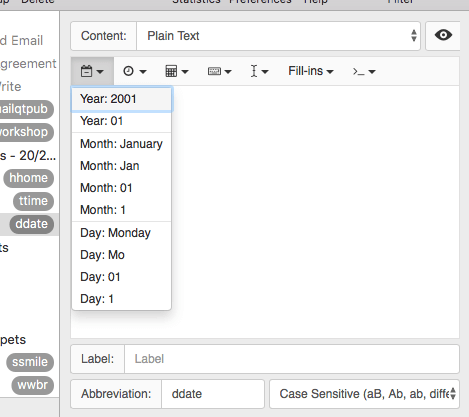
TextExpander は多くの変数を使用して日付形式を定義しますが、これらは簡単なメニューから追加できます。 一度設定すると、何も考えなくても機能し続けます。
TextExpander のデフォルトのスニペットの例をいくつか示します。最初にアプリの構文、次に略語を入力した後に入力された内容です。 ディスコルディア暦 及び 時間.
- %A %e %B %Y > 21 年 2019 月 XNUMX 日木曜日
- %1I:%M %p > 午後 5 時 27 分
このSmileヘルプ記事から詳細を学んでください: TextExpander でカスタムの日付と時刻をすばやく使用する.
TextExpander は、過去または未来の日付と時刻を計算することもできます。 これにより、期日、締め切り、予定の入力が簡単になります。 構文は、メニュー エントリからすばやく追加できます。
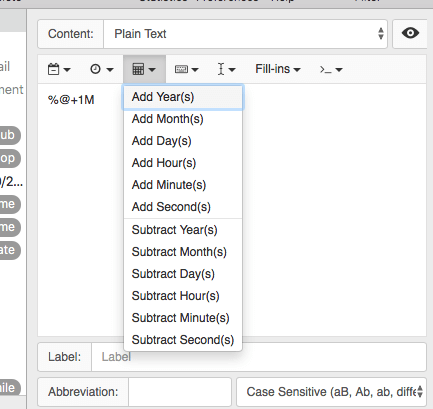
たとえば、顧客に 15 日以内に支払いを行うよう通知したいとします。 TextExpander は、日付を計算して挿入することができます。 その方法については、Smile のブログ投稿を確認してください。
私の個人的な見解: カレンダーを見るのはやめましょう。 TextExpander は、現在の日付と時刻を (任意の形式で) 入力し、締め切りまたは期日までの時間を計算することもできます。
5. 記入済みのテンプレートを作成する
TextExpander のもう XNUMX つの有効な使い方は、定期的に送信するメールのテンプレートを作成することです。 これらは、よくある質問への回答であったり、仕事のワークフローの一部であったりします。
たとえば、私が編集者として働いていたとき、チュートリアルの売り込みが受け入れられ、拒否され、公開されたときにメールを送信しました。 それらを記述するのは時間がかかり退屈だったので、TextExpander でテンプレートをセットアップするのに時間を費やしました。
各メールをパーソナライズできるように、TextExpander の 埋める 特徴。 メニューからテンプレートにフィールドを入力すると、スニペットが実行されると、必要な情報の入力を求めるポップアップが表示されます。
TextExpander でテンプレートがどのように見えるかの例を次に示します。
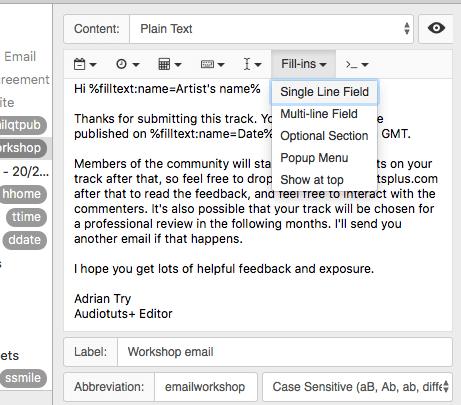
テンプレートをトリガーすると、次のようになります。
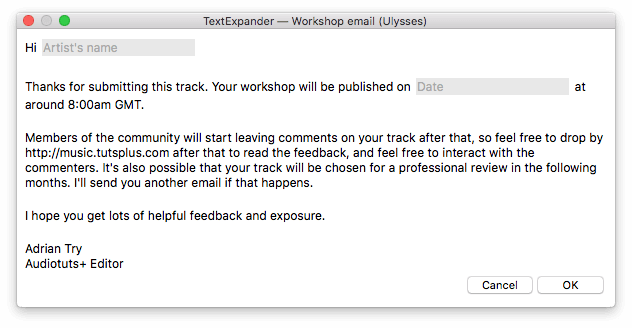
このようなテンプレートは私のワークフローを簡素化し、一貫性と専門性を保ちました。
私の個人的な見解: TextExpander でテンプレートを設定したことで、おそらく他のどの機能よりも時間を節約できました。 最初にそれらを正しく設定するのに時間を費やしてください。その時間は何倍にもなります。
評価の理由
有効性: 5 つ星。
TextExpander は、入力を高速化し、クリップボードを利用し、日付と時刻の計算を実行し、パーソナライズを可能にする複雑なテンプレートを作成できます。 その機能は、競合他社のほとんどを凌駕しています。
価格: 4 つ星。
TextExpander は、ほとんどの競合他社がソフトウェアを完全に購入するために請求するよりも、XNUMX 年間のサブスクリプションにかなりの費用がかかります。 それはお金のためにより多くの機能を提供します.
使いやすさ: 4.5 つ星。
TextExpander を使用すると、簡単に使用できます。スニペットと略語を簡単に設定できます。 アプリを最大限に活用するには、何を入力し、どのように作業し、テンプレートを設定するかについて考える必要があります。 幸いなことに、アプリが使用する「コード」は、簡単なメニューから入力できます。 スニペットは、使用するすべてのコンピューターとデバイスに自動的に同期されます。
サポート: 5 つ星。
Smile の Web サイトのサポート ページには、ビデオ チュートリアル、ナレッジ ベース、チームやビジネス向けのヘルプ、スニペットを他のユーザーと共有できる公開グループなど、多くの検索可能なリソースが含まれています。 開始するためのクイック スタート ガイドとスニペット ガイドのコレクション、およびより高度なトピックをカバーする記事もあります。
必要な場合は、サポート チームに Web フォームで連絡できます。 チームは年中無休で質問に回答し、ほとんどの問題は同じ日に解決されます。
TextExpander の代替
Mac の代替品
- タイピネーター (Mac、24.99 ユーロ) は、良い製品にお金を払っても構わないと思っているが、定期的なサブスクリプションは払いたくないという人にとっては、TextExpander の優れた代替手段です。
- TypeIt4Me (Mac、$19.99) も良い代替手段です。
- キーボードマエストロ (Mac、36 ドル) は高度な自動化ツールで、テキストの置換が含まれていますが、それをはるかに超えています。 パワーユーザーにおすすめ。
- アルフレッド (Mac、23 GBP または Powerpack で約 30 ドル) は人気のある Mac ランチャー アプリで、テキスト拡張とクリップボード管理も含まれています。
- ロケットタイピスト (Mac、AU$10.99) は、より手頃な価格のシンプルなテキスト拡張アプリです。 月額 $9.99 の Setapp サブスクリプションでも利用できます。
- aText Typing Accelerator (Mac、4.99 ドル) は、略語を頻繁に使用される語句に置き換え、画像の挿入と書式設定も行うことができます。
最後に、 MacOSの には、設定/キーボード/テキストにある簡単な組み込みのテキスト置換機能があります。 無料で機能しますが、便利ではありません。
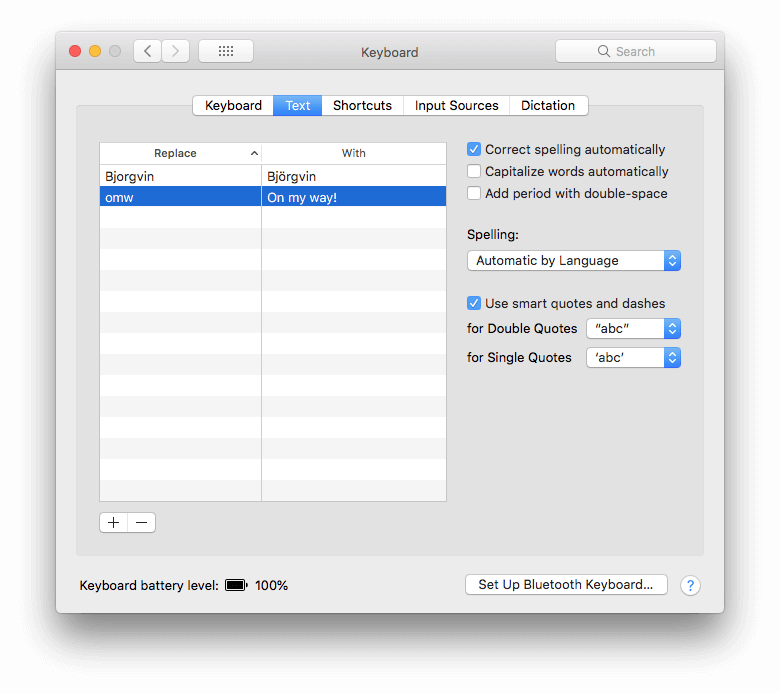
Windows の代替手段
- ブリービー (Windows、$34.95) は Windows 用のテキスト拡張プログラムで、TextExpander スニペットと互換性があります。
- FastKeys オートメーション (Windows、19 ドル) には、テキスト エクスパンダー、マクロ レコーダー、クリップボード マネージャーなどが含まれています。
- AutoHotkeyを (Windows、無料) はオープンソースのスクリプト言語で、テキスト拡張機能を備えていますが、それをはるかに超えています。 パワーユーザーにおすすめ。
- フレーズエクスプレス (Mac 49.95 ドル、Windows 49.95 ドル、iOS 24.99 ドル、Android 28.48 ドル) は、フォームとマクロの自動化を含む、高価なクロスプラットフォームのフル機能のテキスト補完アプリです。
- フレーズエキスパンダー (Windows、149 ドル) フレーズをオートコンプリートし、ユニバーサル テンプレートを作成します。 医師がメモをより迅速かつ正確に作成できるように設計されています。 価格も医師向けに設計されています。
結論
TextExpanderの ファンが多い。 これは、うまく機能する日常の問題に対する単純な解決策です。 このアプリは、何回のキーストロークと何時間節約できたかを追跡します。 XNUMX 日のどの部分でもタイピングに費やす場合は、テキスト拡張アプリが役に立ちます。 時間と労力を節約できるだけでなく、一貫性と正確性を維持できます。 最初にスニペットを正しく取得するようにしてください。
TextExpander は、機能と使いやすさのバランスが取れており、クロスプラットフォームであるため、より高い価格が正当化される可能性があります. 私はそれをお勧めします。 試用版を XNUMX か月間使用すると、それが適切なソリューションであるかどうかを判断できます。 サブスクリプションを支払いたくない場合は、スタンドアロン バージョンをチェックするか、選択したプラットフォームで実行されるいくつかの代替案を確認してください。
では、この TextExpander のレビューについてどう思いますか? 以下にコメントを残してください。
最後の記事